WhatsApp-account verwijderen: 5 feiten die u moet weten
Midden in het drukke leven moet je soms even pauzeren en ontspannen. Maar omdat internet en sociale media een constante onderbreking van dit alles zijn, word je rusteloos. Dus terwijl je een beetje weg wilt blijven, kun je net zo goed voorkomen dat je WhatsApp je lastigvalt met persoonlijke en professionele berichten en oproepen als je hebt besloten om je WhatsApp-account om welke reden dan ook te verwijderen, maar in dilemma bent om de juiste methode te kiezen. We staan achter je!
In dit artikel hebben we verschillende scenario’s verzameld voor het verwijderen van een WhatsApp-account. Bovendien, als je WhatsApp per ongeluk hebt verwijderd, laten we je bonustips zien om de gegevens ook te herstellen. Blijf lezen!
Deel 1: Wat gebeurt er als je WhatsApp-account verwijdert?
Welnu, vlak voordat u doorgaat met het verwijderen van WhatsApp-account, moeten we u waarschuwen om een back-up van de media en chat te maken. Hoewel je je account opnieuw kunt activeren nadat je je opnieuw hebt geregistreerd met hetzelfde mobiele nummer, kun je de verloren WhatsApp-chatgeschiedenis niet ophalen.
Dit is wat er zal gebeuren als je WhatsApp-account verwijdert:
- Je nummer wordt verwijderd uit de WhatsApp-contactenlijst van je vrienden.
- Je telefoonnummer is losgekoppeld van je WhatsApp-account.
- Je wordt verwijderd uit WhatsApp-groepen.
- Uw berichtgeschiedenis wordt gewist.
- Uw Google Drive-back-up is verwijderd.
- Toegang tot hetzelfde account met dezelfde chats hersteld via back-up is niet mogelijk.
- Omdat je het WhatsApp-account hebt verwijderd, worden in theorie ook al je gegevens van de servers verwijderd.
- Als u hetzelfde account opnieuw activeert, zijn oude berichten niet zichtbaar voor u.
- Informatie over servicebetalingen op WhatsApp-servers wordt verwijderd.
- Simpel gezegd, het verwijderen van je WhatsApp-account laat geen spoor van jouw account achter, net alsof je er nooit op hebt bestaan.
Deel 2: Hoe WhatsApp-account permanent te verwijderen
In dit deel van het artikel zullen we zien hoe je WhatsApp-account permanent kunt verwijderen. Later kunt u meer te weten komen over WhatsApp-accountherstel. Hier leest u hoe u het WhatsApp-account permanent kunt verwijderen:
Opmerking: De stappen zijn precies hetzelfde voor zowel de Android- als iOS-smartphoneapparaten.
- Start ‘WhatsApp’ op uw iPhone/Android-smartphone en klik op ‘Instellingen’. Ga nu naar het gedeelte ‘Account’.
- Tik op ‘Mijn account verwijderen’ en voer je volledige mobiele nummer in (inclusief land- en netnummer).
- Druk nogmaals op ‘Verwijder mijn account’ onderaan het scherm.
- Je WhatsApp wordt nu van je iPhone/Android-smartphone verwijderd.
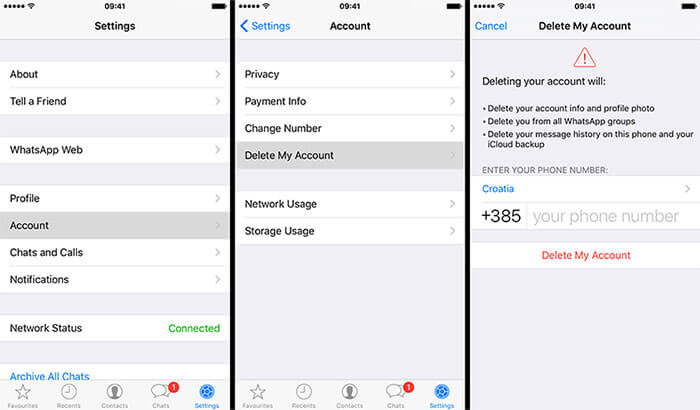

Deel 3: Hoe WhatsApp-account tijdelijk te verwijderen
Voor het tijdelijk verwijderen van WhatsApp-account van je Android of iPhone hebben we de volgende instructies gegeven. Let erop dat u de juiste handleiding volgt, zodat er geen verwarring ontstaat.
3.1 Op uw iOS-apparaten (met name iPhone)
Methode 1 om WhatsApp-account tijdelijk van iPhone te verwijderen
- Klik op het startscherm van je iPhone op het ‘WhatsApp’-pictogram en houd het vast totdat het schudt.
- Druk op het ‘X’-teken in de bovenhoek van de app en verwijder deze met gegevens.

Methode 2 om WhatsApp-account tijdelijk van iPhone te verwijderen
Hiervoor moet je je iPhone verbinden met iTunes en het apparaatpictogram linksboven selecteren.
- Ga dan naar het gedeelte ‘Apps’.
- Selecteer de ‘WhatsApp’-app en je moet dan op de klik op ‘X’ in de linkerbovenhoek van het app-pictogram klikken.
- Klik ten slotte op ‘Synchroniseren’ gevolgd door ‘Gereed’.
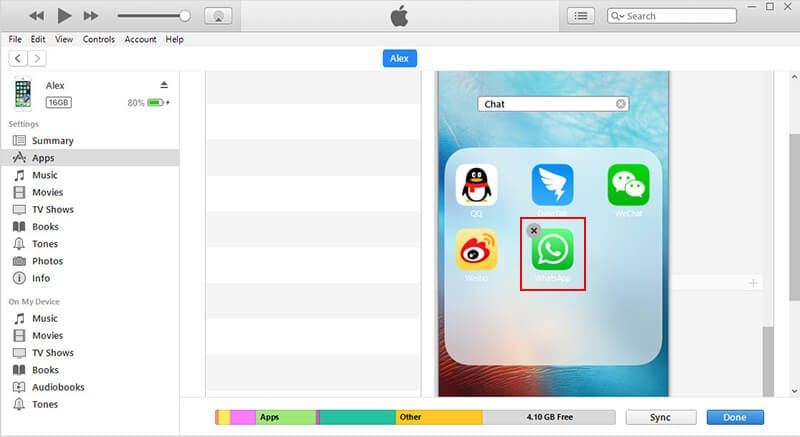
3.2 Op uw Android-apparaat
Welnu, het Android-apparaat biedt een aantal verschillende manieren waarmee u WhatsApp van een Android-apparaat kunt verwijderen. Laten we eerst de kortste weg verkennen en daarna de alternatieve methoden.
Methode 1 om WhatsApp-account tijdelijk van Android te verwijderen
- Zoek in uw app-lade de WhatsApp-toepassing, houd deze een seconde of twee ingedrukt.
- Vervolgens moet je het naar het gedeelte ‘Verwijderen’ bovenaan slepen en neerzetten. Bevestig uw acties vanuit de pop-upvensters en u bent klaar.
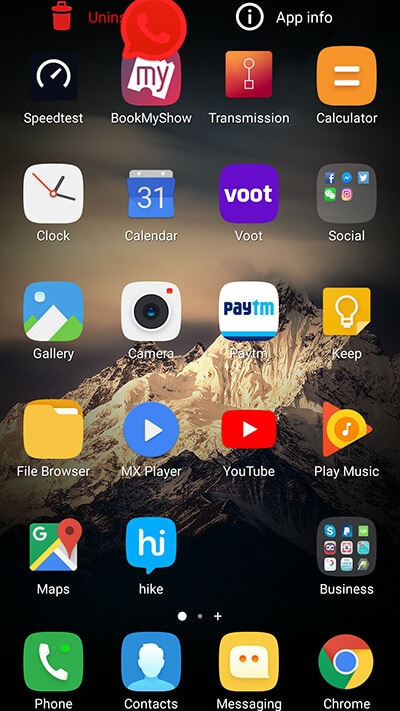
Methode 2 om WhatsApp-account tijdelijk van Android te verwijderen
- Start eerst de app ‘Instellingen’ van uw apparaat en ga naar het gedeelte ‘Apps’ of ‘Applicatiebeheer’.
- Zoek nu naar de WhatsApp-applicatie in de lijst met beschikbare apps.
- Druk erop en tik vervolgens op de knop ‘Verwijderen’ in het weergegeven scherm.

Methode 3 om WhatsApp-account tijdelijk van Android te verwijderen
- Zoek de app ‘Play Store’ in uw app-lade en start deze vervolgens.
- Druk op de 3 horizontale balken in de linkerbovenhoek om het zijbalkmenu te openen. Selecteer nu de optie ‘Mijn apps en games’.
- Vanaf het volgende scherm moet u naar het gedeelte ‘Geïnstalleerd’ gaan en de ‘WhatsApp’-app in de lijst zoeken.
- Druk er daarna op en druk vervolgens op de knop ‘Verwijderen’. Dat is het zo’n beetje!
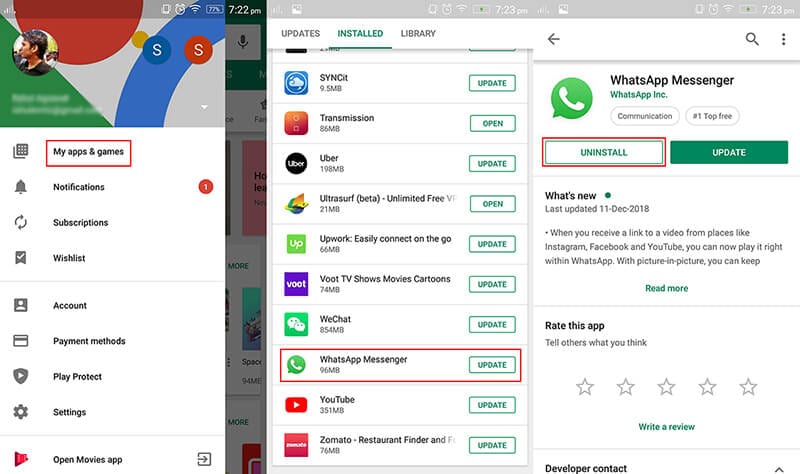
Deel 4: Hoe WhatsApp-account te verwijderen zonder telefoon
Als u uw apparaat bent kwijtgeraakt of als het is gestolen. Je moet WhatsApp verwijderen om je gegevens en privégegevens, contactlijsten en tal van andere dingen te beschermen. Je kunt de simkaart trouwens blokkeren, maar ze hebben mogelijk toegang tot WhatsApp via wifi-connectiviteit. Dus de veiligste gok is om het op afstand te wissen. U kunt gebruik maken van Google’s ‘Find my Device’-functie als u een Android-smartphone bezit of van Apple’s ‘Find My iPhone’-functie als u een iOS-apparaat bezit.
4.1 Zoek mijn apparaat van Google
- Voor het verwijderen van WhatsApp zonder telefoon met behulp van Zoek mijn apparaat, start u de browser van uw computer en gaat u naar de officiële website van Google Zoek mijn apparaat.
- Nu wordt u gevraagd in te loggen op het Google-account dat is geconfigureerd met het verloren apparaat. Als u klaar bent, zoekt u uw verloren apparaat op in de lijst met apparaten bovenaan.
- Druk op uw apparaat en druk vervolgens op de optie ‘Wissen’ in de linkerzijbalk. Bevestig je acties en je bent klaar.
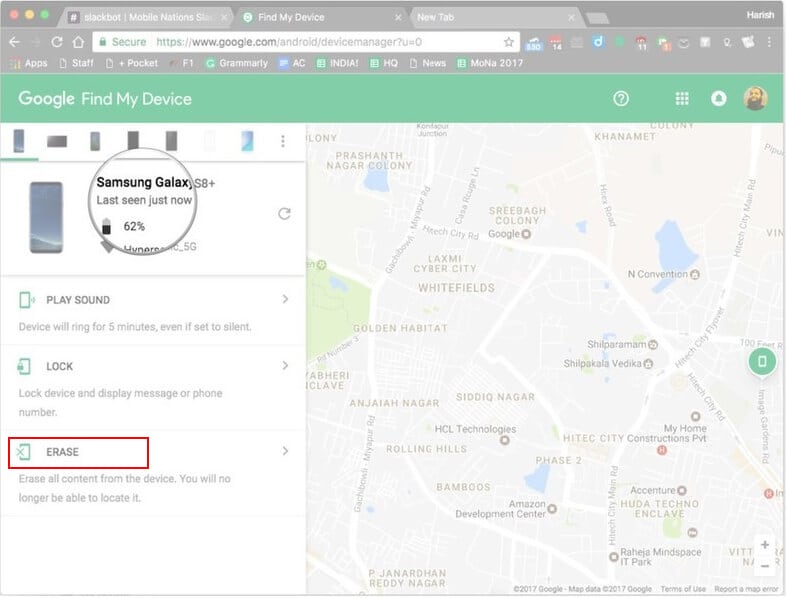
4.2 Zoek mijn iPhone van Apple
- Start de browser van uw computer en bezoek vervolgens de officiële iCloud-aanmeldingspagina van Apple. Open nu uw iCloud-account dat is gekoppeld aan uw verloren iPhone.
- Klik op de optie ‘Zoek mijn iPhone’ in het startvenster en klik bovenaan op het vervolgkeuzemenu ‘Alle apparaten’.
- Selecteer nu uw favoriete iPhone in de lijst met apparaten en klik daarna op de optie ‘iPhone wissen’.
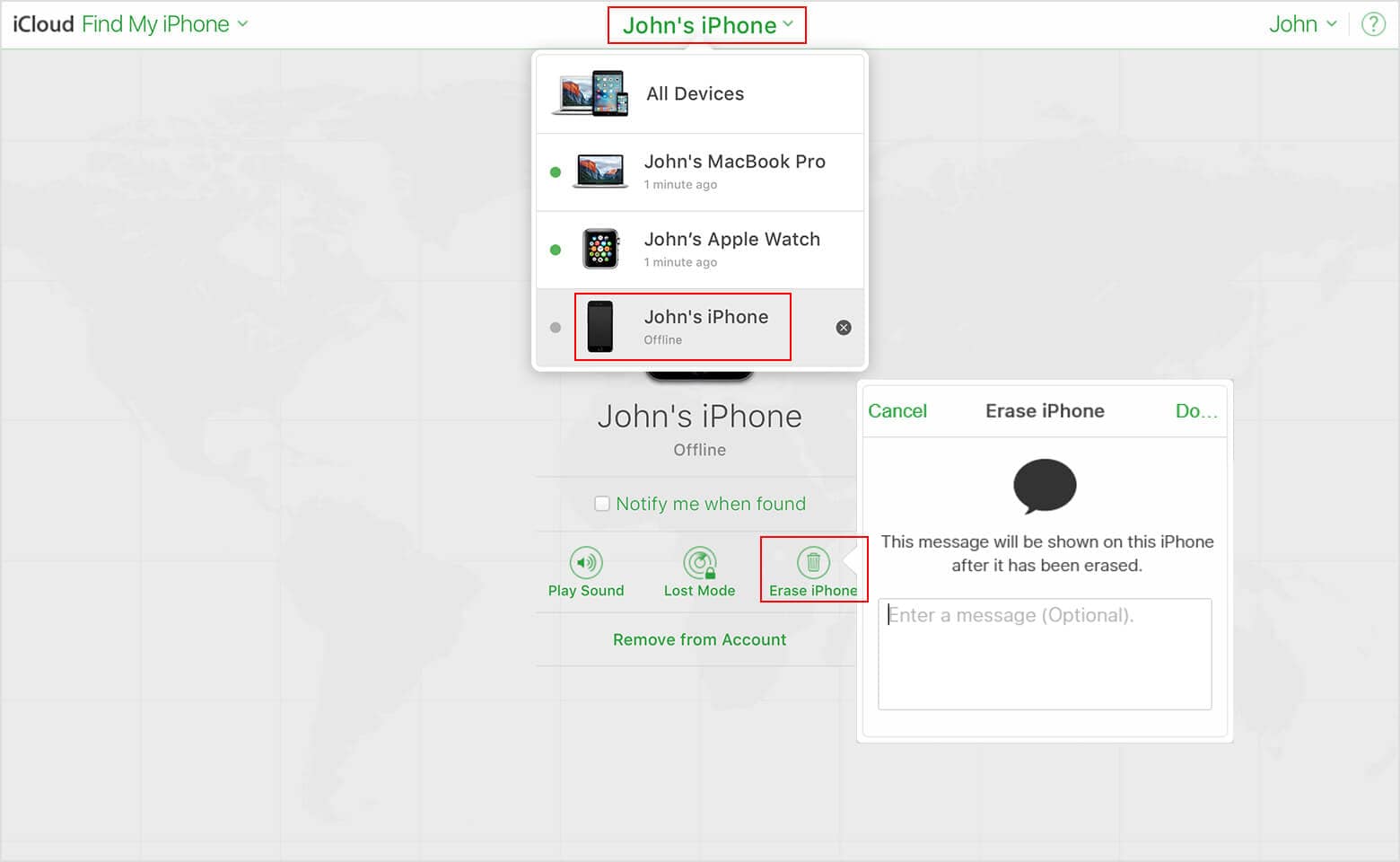
4.3 WhatsApp-klantenondersteuning
Of er is ook een andere manier om. In dit geval moet u een e-mail sturen naar de WhatsApp-klantenondersteuning om uw account te deactiveren. WhatsApp zal het gedeactiveerd krijgen en binnen 30 dagen wordt het account permanent verwijderd. Als je het opnieuw wilt activeren op je andere Android/iOS-apparaat, moet je het binnen die periode van 30 dagen opnieuw activeren.
Voor het deactiveren van WhatsApp-account zonder telefoon:
- Open uw e-mailaccount (mogelijk degene die is gekoppeld aan uw WhatsApp-account) om een e-mail te sturen naar [email protected].
- Vermeld in de onderwerpregel ‘Verloren/gestolen: Gelieve mijn account te deactiveren’.
- Voor de e-mailtekst ‘Verloren/Gestolen: deactiveer mijn account (het telefoonnummer dat wordt gebruikt voor WhatsApp incompleet internationaal formaat)’.
Deel 5: WhatsApp-berichten herstellen als WhatsApp-account is verwijderd
Als je je afvraagt hoe je het WhatsApp-account kunt herstellen, moeten we je laten weten dat je op de juiste plek bent aangekomen. Wat als u het account hebt hersteld, maar de gegevens niet kunt ophalen?
Welnu, voor zulke lastige situaties is DrFoneTool – Recover er om u te ondersteunen. Deze software heeft een overvloed aan oplossingen voor zowel Android als iPhones, aangezien deze beschikbaar is voor beide apparaattypes. We zullen het in detail bespreken in de volgende segmenten.
5.1 WhatsApp-berichten herstellen (WhatsApp-account wordt verwijderd op Android)
De tool die je gaat gebruiken is: DrFoneTool – Gegevensherstel (Android), bekend als een van de eerste Android-software voor gegevensherstel ter wereld. Het heeft een hoog herstelpercentage voor het herstellen van video’s, foto’s, berichten, contacten, oproeplogboeken, evenals WhatsApp-chats en bijlagen.

DrFoneTool – Gegevensherstel (Android)
Snel chats herstellen van verwijderde WhatsApp-account op Android
- Ondersteunt meer dan 6000 Android-apparaatmodellen.
- Een perfect hulpmiddel voor gegevensextractie van zelfs kapotte Samsung-telefoons.
- Zorgt voor verloren gegevens tijdens OS-update, fabrieksreset, post-rooting of ROM-flashing.
- Handig om gegevens te herstellen bij problemen zoals een vastgelopen of niet-reagerend vastgelopen apparaat.
Hier leest u hoe u berichten van een verwijderd WhatsApp-account op Android kunt herstellen:
Stap 1: Installeer DrFoneTool – Recover (Android) op uw computer en start het vervolgens. Verbind je Android-apparaat met de pc en kies in het programmavenster voor ‘Herstellen’.
Opmerking: U moet ‘USB Debugging’ ingeschakeld hebben op uw Android-apparaat.

Stap 2: Als uw apparaat door de software wordt gedetecteerd, worden alle ondersteunde herstelbare gegevensformaten op het scherm weergegeven. Kies hier ‘WhatsApp berichten & Bijlagen’ en klik op ‘Volgende’.

Stap 3: Als uw Android-telefoon niet is geroot, zal de software u vragen met twee opties ‘Scannen op verwijderde bestanden’ en ‘Scannen op alle bestanden’. Kies naar wens en tik op ‘Volgende’.

Stap 4: Het programma scant en analyseert de verwijderde gegevens. Zodra de scan is voltooid, vinkt u ‘WhatsApp’ en ‘WhatsApp Attachments’ aan in de linkerzijbalk om een voorbeeld van de herstelbare gegevens te bekijken. Druk op ‘Herstellen’ en je bent allemaal gesorteerd.

5.2 WhatsApp-berichten herstellen (WhatsApp-account wordt verwijderd op iOS)
Evenzo kunt u voor iOS-apparaten gebruiken DrFoneTool – Herstellen (iOS) om uw waardevolle gegevens te herstellen van het verwijderde WhatsApp-account. Als het gaat om het herstellen van WhatsApp-berichten, hoe eerder, hoe beter. Als u te lang wacht, kunnen alle gegevens op de schijf worden overschreven door nieuw gegenereerde gegevens.

DrFoneTool – iPhone-gegevensherstel
Vind alle chats en media terug van het verwijderde WhatsApp-account
- Herstelt een overvloed aan belangrijke gegevenstypen, waaronder notities, contacten, media, WhatsApp, enz.
- Ondersteunt ook de nieuwste iOS-versies en apparaatmodellen.
- Zorgt voor bijna alle scenario’s voor gegevensverlies, samen met vastzittende, niet-reagerende en wachtwoord vergeten apparaten.
- Herstelt ook gegevens van iTunes, iCloud-back-upbestanden en iPhone.
- Selectieve preview en herstel van gegevens zijn mogelijk met deze tool.
Hier is de gids voor het herstellen van berichten van een verwijderd WhatsApp-account op de iPhone:
Stap 1: Nadat u het programma op uw computer hebt geïnstalleerd, start u het. Verbind je iPhone met het systeem via een bliksemkabel. Tik daarna op het tabblad ‘Herstellen’.

Opmerking: U moet automatische synchronisatie met iTunes uitschakelen voordat u uw iPhone op uw systeem aansluit, zodat de verloren gegevens niet permanent worden overschreven. Open hiervoor ‘iTunes’ > ‘Voorkeuren’ > ‘Apparaten’ > markeer ‘Voorkomen dat iPods, iPhones en iPads automatisch synchroniseren’ > ‘Toepassen’.
Stap 2: Klik nu in het linkerdeelvenster op het tabblad ‘Herstellen van iOS-apparaat’. Tik in de lijst met herstelbare bestandstypen op het selectievakje ‘WhatsApp & Bijlagen’ gevolgd door de knop ‘Start scannen’.

Stap 3: Wanneer het scannen is voltooid, toont het programma u de lijst met verloren en bestaande gegevens op de interface. Bekijk een voorbeeld van de gegevens door op ‘WhatsApp’ en ‘WhatsApp Attachments’ te klikken.

Opmerking: Om alleen verwijderde items te kiezen, kun je ‘Alleen de verwijderde items weergeven’ kiezen in de vervolgkeuzelijst met filters.
Stap 4: Druk op de knop ‘Herstellen naar computer’ om de WhatsApp-berichten en bijlagen op uw computer op te slaan. Je kunt ze later terugzetten op je iPhone.
Conclusie
Uit het bovenstaande artikel hebben we gezien dat het verwijderen van WhatsApp-accounts op verschillende manieren mogelijk is. Maar na het verwijderen kan het zijn dat er belangrijke gegevens op uw apparaat ontbreken.
Voor de zekerheid kunt u gebruik maken van DrFoneTool – Recover voor zowel Android- als iOS-apparaten. Het helpt u zelfs de verwijderde gegevens te herstellen zonder verder gegevensverlies. Met deze tool kan een grote verscheidenheid aan gegevens op meer dan 6000 apparaten worden hersteld. U kunt zelfs gegevens ophalen van niet-reagerende, geroote of gejailbreakte apparaten.
Laatste artikels

